今日为大伙带来的教程就是关于PPT的,你们晓得PPT中如何使用SmartArt制作循环关系图吗?下面这篇文章就带来了PPT中使用SmartArt制作循环关系图的具体操作步骤。 打开PPT,建立空白文档。
今日为大伙带来的教程就是关于PPT的,你们晓得PPT中如何使用SmartArt制作循环关系图吗?下面这篇文章就带来了PPT中使用SmartArt制作循环关系图的具体操作步骤。
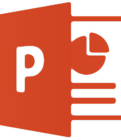
打开PPT,建立空白文档。
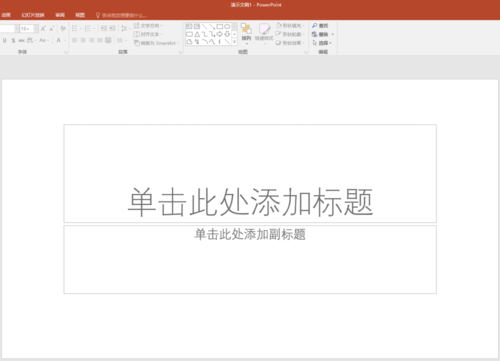
点击【插入】—【SmartArt】。
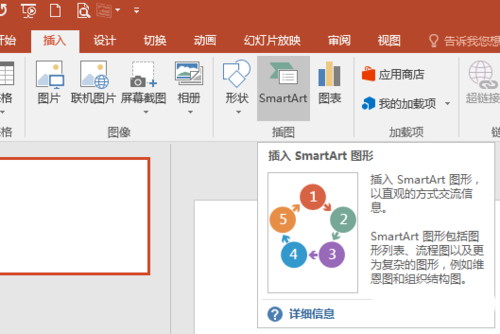
在打开的窗口中点击【循环】,则在右侧列出多种循环关系图。
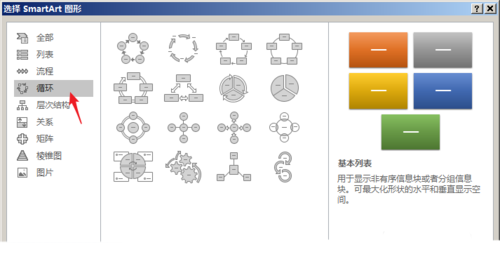
根据自身环节的多少和文字的多寡选择合适的样式,比如选择【文本循环】。
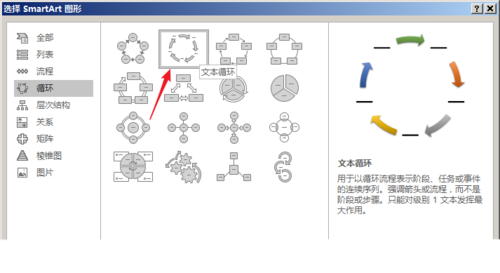
则录入的文字不宜太多,有种简约的效果。
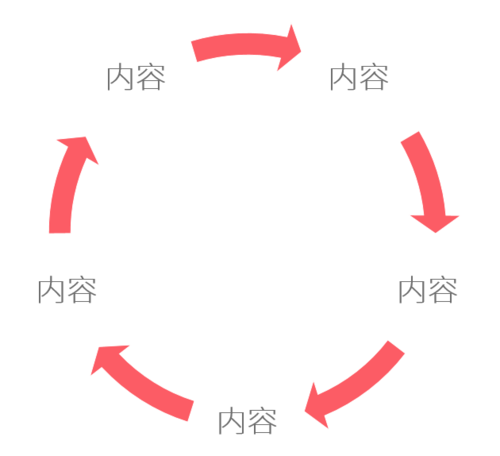
如果选择【块循环】样式的流程图,则可以输入较多的文字,而且文字被图形化。
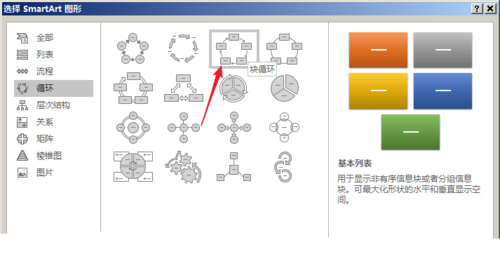
得到更加真实的效果。
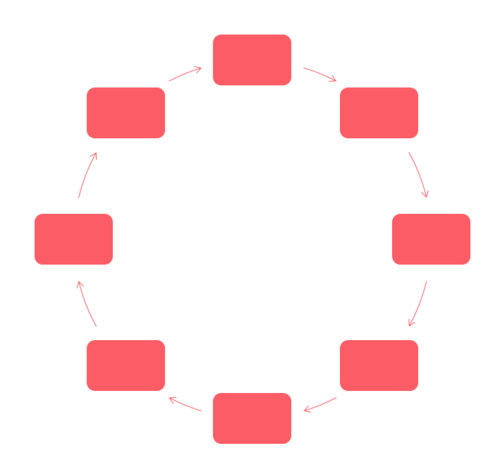
根据上文描述的PPT中使用SmartArt制作循环关系图的具体操作步骤,你们是不是都学会啦!
